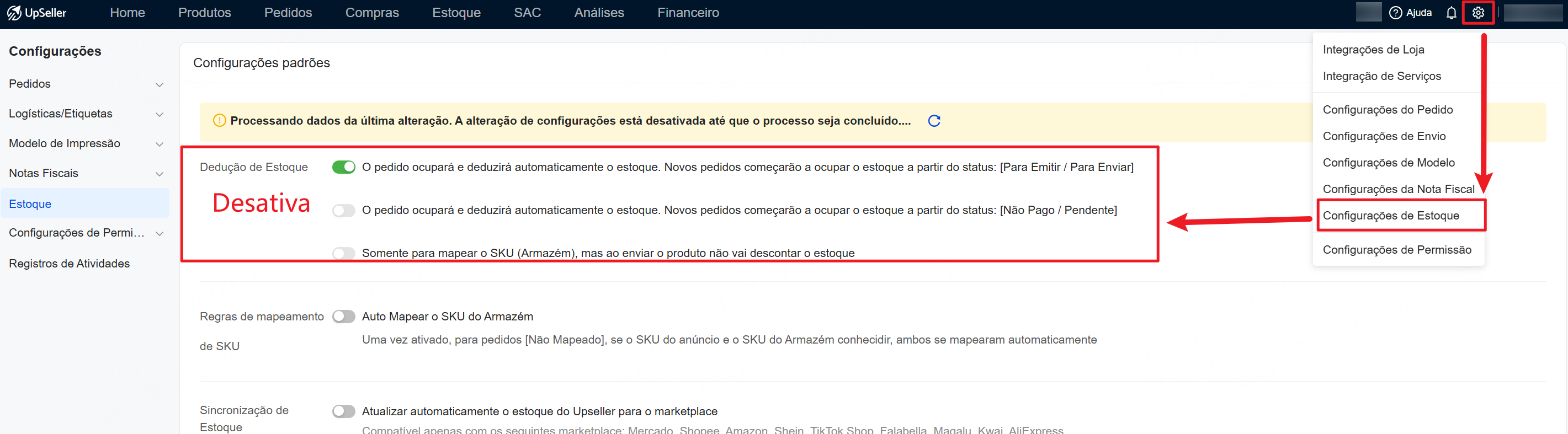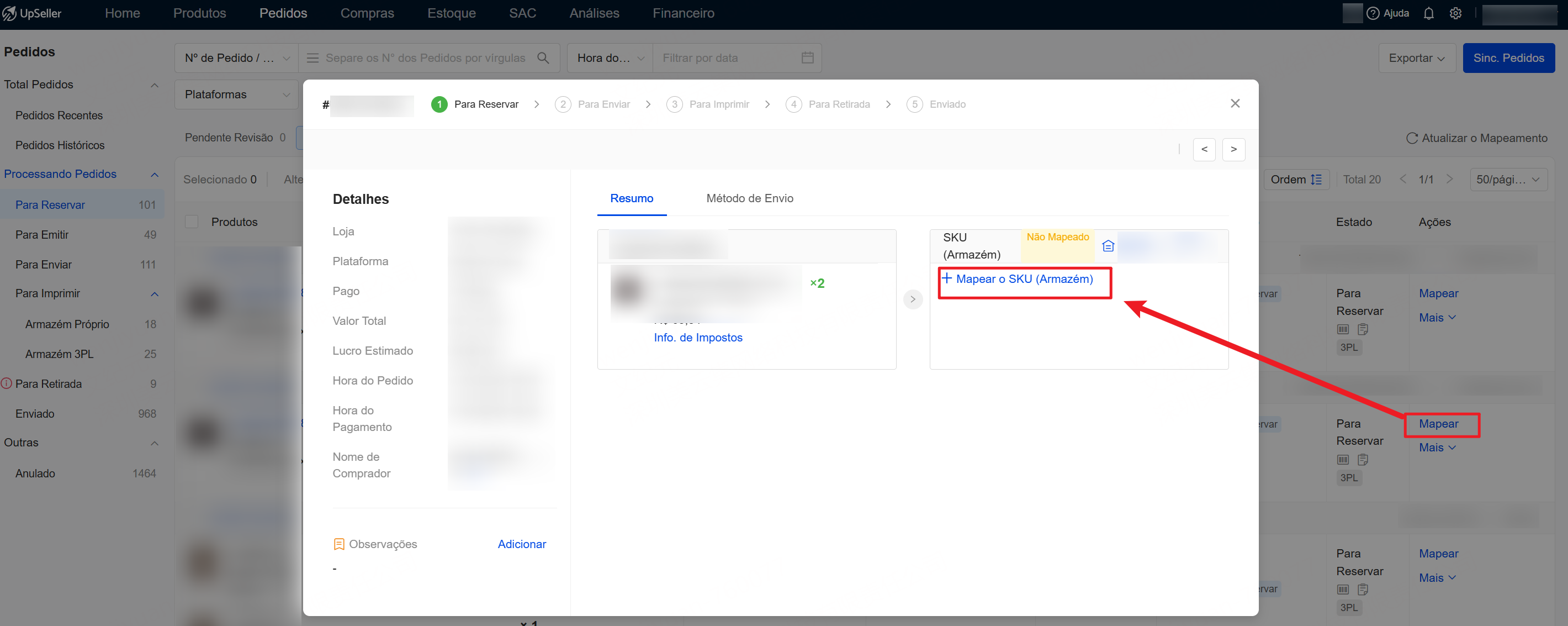Como processar pedidos no status [Para Reservar] >> [Não Mapeado] ?
Atualize no 13 Feb,2025Copiar Link
Motivo:
Movito 1: Devido à ativação da configuração de dedução de estoque, quando os anúncios no pedido não estão mapeados a um produto do armazém, o pedido entra no status Não mapeado.
Motivo 2: Se for um pedido de armazém 3PL e o produto do pedido ainda não tiver sido enviado para o armazém 3PL, o pedido ficará no status Não mapeado.
Soluções:
Para Motivo 1:
1. Se você não precisa do gerenciamento de estoque, você pode desativar a dedução de estoque acessando Configurações > Configurações de Estoque no canto superior direito.
● Após a desativação, aguarde alguns minutos e atualize a página para que os pedidos no status Não mapeado avancem automaticamente para o próximo status.
Observação: Antes de desativar o recurso, certifique-se de processar todos os pedidos no status Para Imprimir. Além disso, a configuração de estoque pode ser alterada apenas uma vez a cada duas horas.
2. Se deseja manter o gerenciamento de estoque ativo, é necessário garantir que os produtos do armazém estejam devidamente cadastrados e mapeados. Caso os produtos ainda não tenham sido criados no sistema, o UpSeller permite a geração automática dos produtos a partir dos anúcnios dos pedidos e realiza o mapeamento. Método de Criação de Produtos 4: Gerar os produtos do armazém a partir de produtos de pedidos
● Se os produtos já foram criados, você pode fazer o mapeamento manualmente com o SKU do armazém seguindo o passo a passo abaixo:
Escolha o cenário de aplicação
● Pedido Atual: O mapeamento será aplicado apenas ao pedido atual.
● Novos pedidos sincronizados: Todos os novos pedidos contendo o mesmo anúncio terão o mapeamento atualizado.
● Todos os pedidos no estado [Não Mapeado]: O mapeamento será aplicado a todos os pedidos que contenham o mesmo anúncio e estejam no status Não mapeado.
Para Motivo 2:
Envie os produtos mapeados para o armazém 3PL. Mais Detalhes >> Passo 3: Enviar SKU de Produtos para o Armazém 3PL
Voltar ao topo